您可以将Excel用于清单。许多应用程序都承诺会处理您的待办事项,但是您是否真的需要另一个应用程序?如果您已经在Excel上度过了一天,那就别无所求。
即使您不想将其用作日常待办事项列表应用程序,清单也是保持追踪的一种好方法仍然需要直接在电子表格本身中完成电子表格中的操作。
让我们看看如何使用Excel中的清单。
如何在Excel中创建清单< /
我们将向您展示如何创建一个带有复选框的清单,您可以在完成项目时将其选中。它甚至会在您选中所有项目时显示提示,因此您可以一目了然。以下是我们将在下面详细介绍的简单步骤:
要创建清单,必须启用功能区上的 Developer 标签。为此,请右键单击功能区,然后选择自定义功能区。
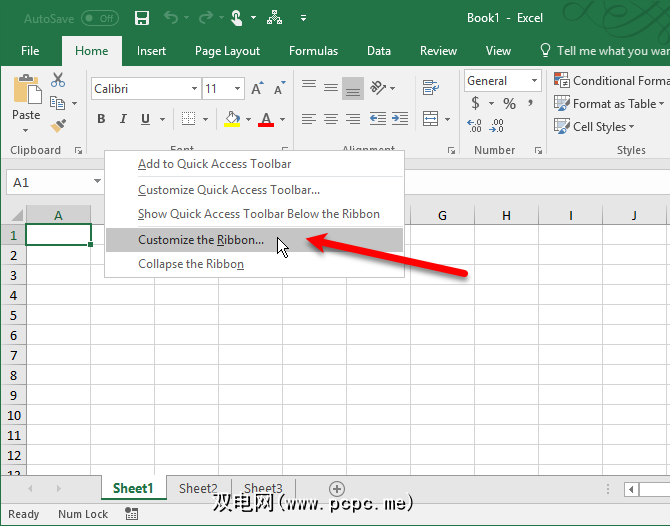
在右侧的 Main Tabs (主选项卡)列表中 Excel选项对话框,选中 Developer 框,然后单击确定。

输入您的待办事项列表,每个单元格一项。在我们的示例中,我们将有一个单元格显示总项目,一个单元格显示总的已包装项目,或在我们的列表中选中了多少项目。如果未选中所有项目,我愿意去吗?单元格将显示为红色,并带有否。选中所有项目后,我可以去吗?单元格变为绿色,并显示 YES 。
点击开发人员标签。然后,在控件部分中单击插入,然后单击复选框(窗体控件)。
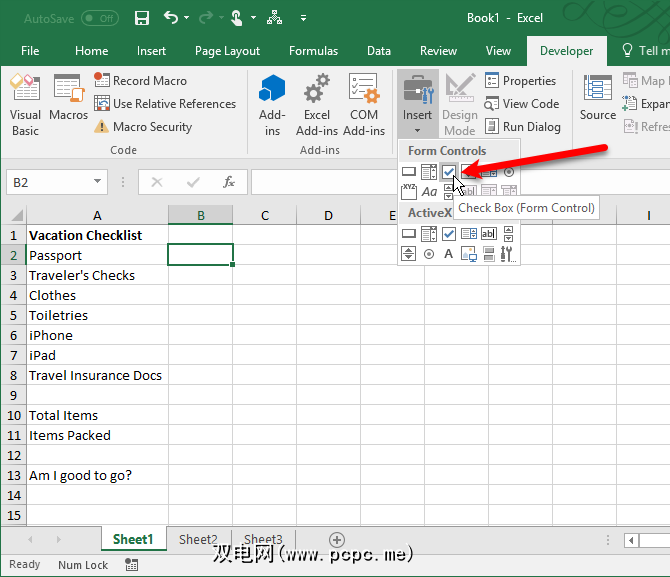
单击您要在其中插入复选框的单元格。您会看到该复选框右侧的文本。我们只需要文本框,而不是文本。选中复选框控件后,突出显示该复选框旁边的文本并将其删除。
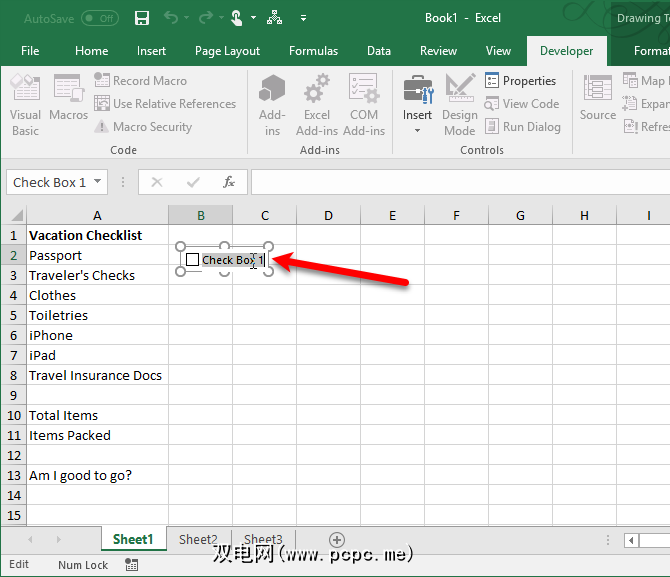
在单元格中使用复选框非常棘手,因为很难在不选中该复选框的情况下选择包含该复选框的单元格。但是,有很多解决方法。
删除其中的文本后,复选框控件不会自动调整大小。如果要调整其大小,请右键单击该单元格以选中该复选框,然后在该复选框上单击鼠标左键。将选择带有角的圆圈(如上所示)。将右侧的一个圆圈拖向复选框,以将轮廓的大小调整为仅复选框的大小。然后,您可以将复选框移到单元格的中心。
—“使美国更好地成为小队!" (@ marquesadesade3)2017年10月10日
现在,我们要将该复选框复制到其他待办事项列表项中。要选择包含复选框的单元格,请选择周围没有复选框的任何单元格。然后,使用键盘上的箭头键之一,将复选框移至该单元格。
要将复选框复制到其他单元格,请使用以下命令将光标移至所选单元格的右下角:复选框,直到它变成加号。确保光标不是手。这将选中该框。在要复制复选框的单元格上向下拖动加号,然后释放鼠标按钮。复选框将复制到所有这些单元格。
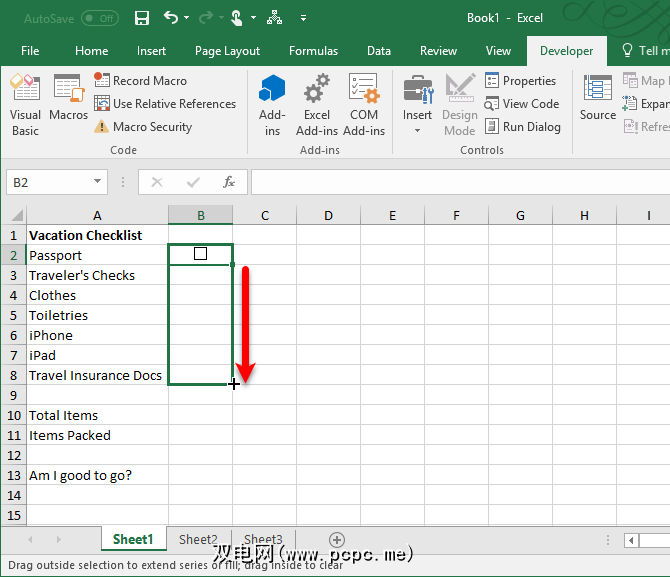
高级清单格式
根据您要使用清单的内容,您可以添加其他格式元素来验证列表和汇总
这一步,我们需要使用复选框右边的列来存储复选框的 TRUE 和 FALSE 值。这样一来,我们就可以使用这些值来测试是否选中了所有复选框。
右键单击第一个复选框,然后选择格式控件。
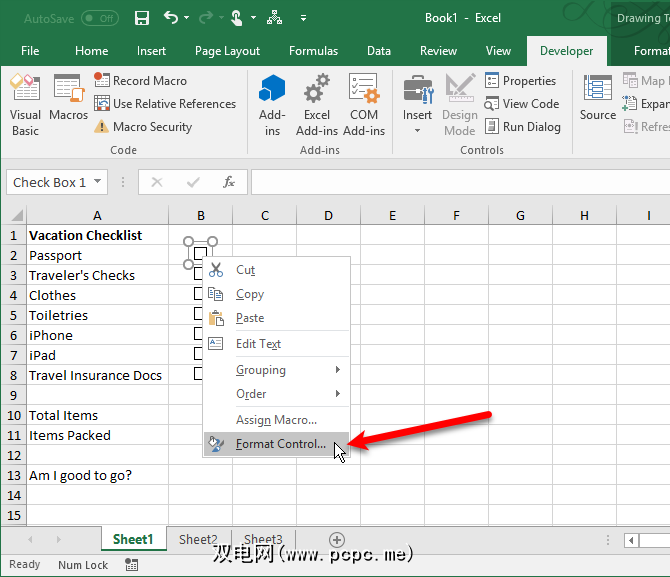
在格式化对象对话框的控件选项卡上,单击单元格链接框右侧的单元格选择按钮。<
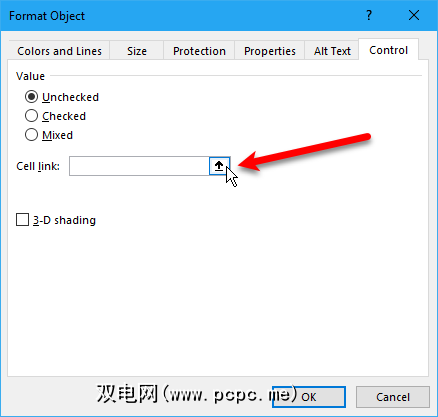
选择复选框单元格右侧的单元格。在格式控件对话框的精简版的单元格链接框中,插入了对所选单元格的绝对引用。再次单击单元格选择按钮以展开对话框。单击对话框上的确定。
重复此过程,从右键单击复选框到为列表中的每个复选框选择右侧的单元格。
p>
下一步,将列表中的复选框总数输入到 Total Items 单元格右侧的单元格中。
现在,我们将使用
特殊功能,用于计算已选中多少个复选框。
在标有已包装的物品(或您所谓的名称)的单元格右侧的单元格中输入以下文本,然后按输入。
=COUNTIF(C2:C8,TRUE)此操作计算 C 列中的单元格数量(从单元格 C2 到 C8 ),其值为 TRUE 。将“ C2:C8 "替换为对应于复选框右侧列的列字母和行号。
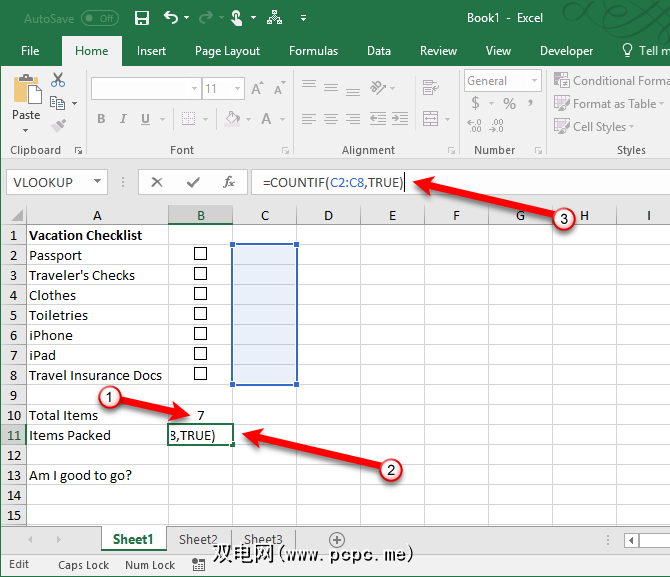
我们不需要带有的列显示> TRUE 和 FALSE 值,因此将其隐藏。单击带有字母的列标题以选择整个列。然后,右键单击列标题,然后选择隐藏。
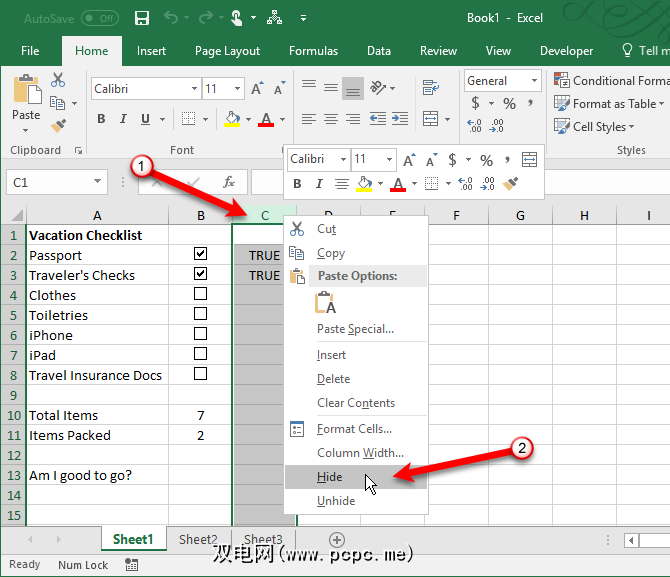
字母列标题现在跳过 C ,但是有双线表示隐藏的列。
我们将 IF 函数用于我可以去吗?(或您所谓的名字)来确定是否所有复选框被选中。选择我可以去吗?右侧的单元格,然后输入以下文本。
=IF(B10=B11,"YES","NO")这表示如果单元格 B10 中的数字等于从 B11 中的复选框计算出的数字,是将自动输入到单元格中。否则,将输入否。
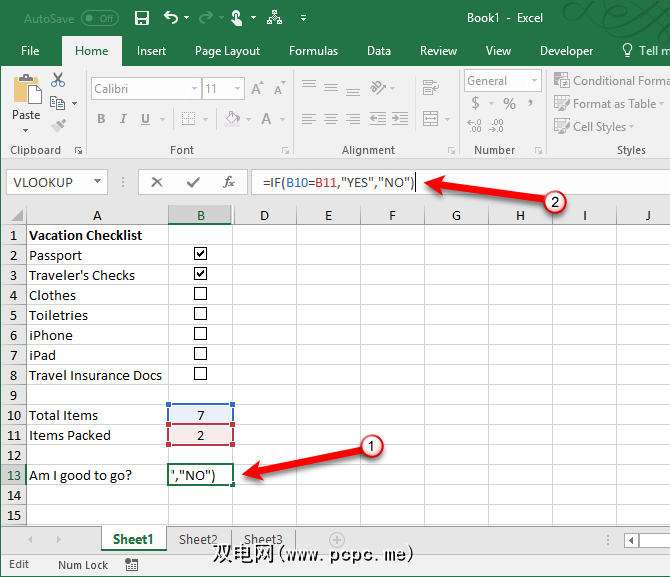
您还可以根据单元格 B10 和 B11 是否相等。这称为条件格式。如果未选中所有复选框,我们将为您显示输入内容以将单元格变为红色,如果选中了所有复选框,则将绿色变为绿色。请参阅有关条件格式的文章,以获取有关如何创建规则的信息。
在条件格式规则管理器对话框中使用使用公式确定要使用的规则来创建规则要设置格式的单元格。在在公式正确的位置设置格式框中输入以下文本。将 B10 和 B11 替换为总项目和已包装项目的单元格引用(或您命名为这些单元格的任何单元格) )值(如果它们不是同一单元格)。 (如果需要更多信息,请参阅我们的Excel名称框指南。)
=$B10<>$B11然后,点击格式并选择红色的填充颜色并单击确定。
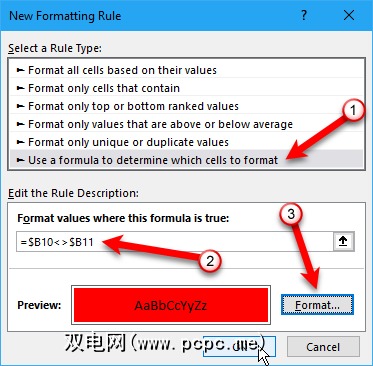
创建另一个相同类型的新规则,但是在设置此公式为真的值的格式框中输入以下文本。再次,如果需要,请替换单元格引用以匹配您的清单。
=$B10<>$B11然后,单击格式,然后选择绿色的填充颜色,然后单击确定。
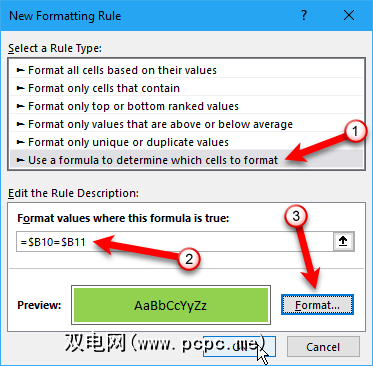
在条件格式规则管理器对话框中,在应用中为要绿色或红色的单元格输入一个绝对引用。 框。为两个规则输入相同的单元格引用。在我们的示例中,我们输入了 = $ B $ 13 。
点击确定。
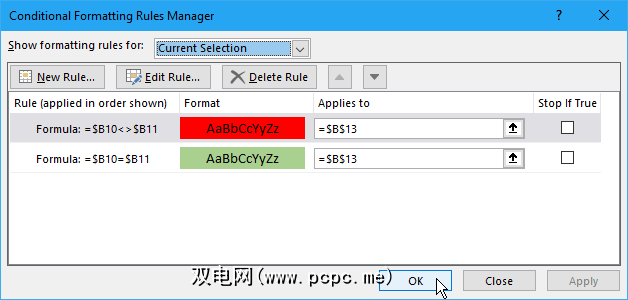
我们的我好吗? B 列中的“要去?"框,现在变为绿色,并且选中所有复选框后,显示为 YES 。如果取消选中任何项目,它将变成红色并显示否。
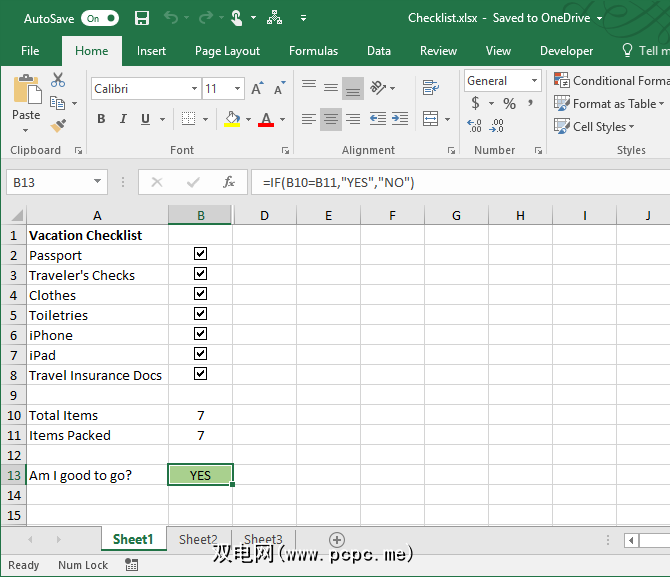
Excel检查表是否完成?检查!
检查表是可以在Excel中创建的一种类型的列表。您还可以创建自定义列表。
如果要在Excel中创建表单以使数据输入更加快捷和便捷,则可以创建包含自定义项的下拉列表。
保持生产力? 。
标签: Microsoft Excel Microsoft Office提示 任务列表


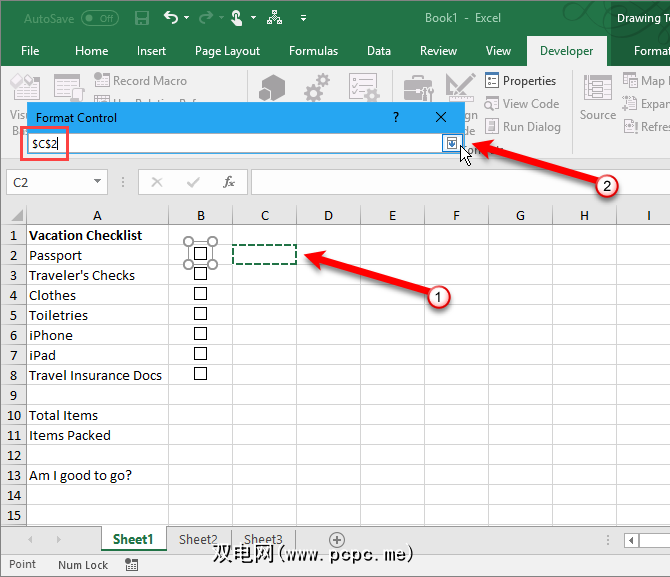





.jpg?q=50&fit=contain&w=480&h=300&dpr=1.5)

